随着科技的不断发展,电脑已经成为我们生活中必不可少的一部分。而在使用电脑的过程中,系统的安装是一个非常重要的环节。本篇文章将教您如何通过制作光盘来装载电脑系统,让您的电脑拥有一个干净、高效的操作系统。
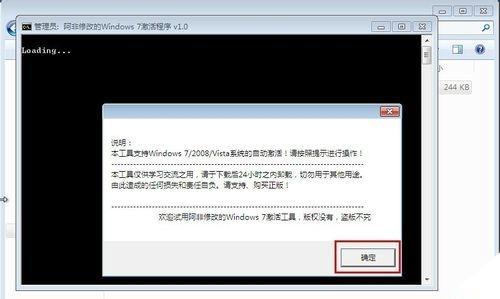
选择合适的系统版本
选择一个适合自己需求的操作系统版本是至关重要的,要根据自己的电脑硬件配置和个人喜好来进行选择,确保系统版本与硬件兼容。
准备所需工具和材料
为了制作光盘装系统,您需要准备一台可读写CD/DVD光驱的电脑、一张空白的CD/DVD光盘、以及待安装系统的光盘镜像文件。
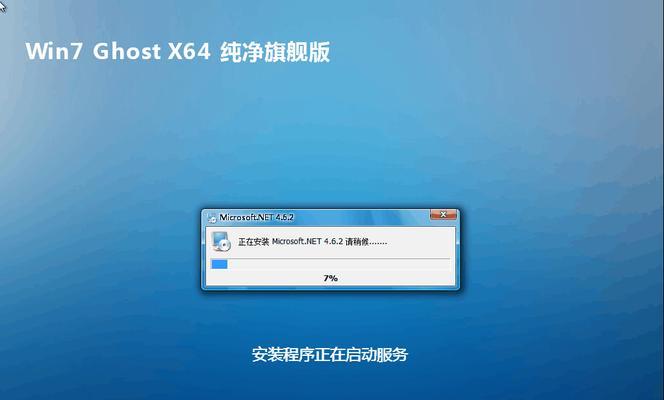
下载和安装制作光盘的软件
在制作光盘装系统之前,需要下载并安装一款专门用于刻录光盘的软件。常见的软件有UltraISO、PowerISO等,根据个人喜好选择合适的软件。
打开制作光盘软件并导入镜像文件
打开所选制作光盘的软件,找到导入镜像文件的选项,并选择待安装系统的光盘镜像文件进行导入。
设置光盘刻录速度和其他参数
在光盘制作软件中,您可以根据个人需要设置光盘刻录速度和其他参数,建议选择较低的刻录速度以提高光盘质量。

开始刻录光盘
在设置好刻录参数后,点击“开始刻录”按钮,等待光盘制作软件完成刻录过程。
完成光盘制作
当光盘制作软件显示制作完成后,即可取出光盘,准备进行系统安装。
重启电脑并进入BIOS设置
将制作好的光盘插入电脑的光驱,重启电脑并按下指定的键进入BIOS设置界面。
设置启动顺序
在BIOS设置界面中,找到启动顺序选项,并将光驱设置为第一启动设备,确保电脑能够从光盘启动。
保存设置并重启电脑
将设置保存后,重启电脑,系统会从光盘启动,并进入系统安装界面。
根据安装向导进行操作
根据系统安装界面提供的向导,进行系统安装过程中的相关设置和操作,如选择安装分区、输入序列号等。
等待系统安装完成
完成所有设置后,系统将开始自动安装,您只需要等待安装过程完成即可。
重启电脑并进入已安装的系统
安装完成后,系统会提示您重启电脑。重启后,电脑将进入已安装的操作系统界面。
进行系统配置和更新
进入已安装的系统后,您需要进行系统配置,包括设置网络、更新驱动程序、安装常用软件等。
备份系统光盘和安装文件
为了以后的使用和备份需要,建议将制作好的系统光盘和安装文件存放在安全的地方,以备不时之需。
通过本文的详细步骤,相信您已经掌握了如何制作光盘装载电脑系统的方法。在进行光盘制作和系统安装过程中,请确保操作环境良好,并注意备份重要文件。希望这篇文章能帮助到您,使您轻松完成系统安装。


